Как установить прошивку Phoenix на Pixel 6A/6/Pro
В этом руководстве мы покажем вам шаги по установке ПЗУ Phoenix на Pixel 6A/6/Pro. Шестая итерация устройств Pixel была первой в линейке, в которой использовался собственный чипсет Tensor, а не Qualcomm Snapdragon. Таким образом, у технических энтузиастов было несколько первоначальных опасений относительно того, смогут ли эти устройства по-прежнему оставаться активным игроком в пользовательской разработке, как и его предшественник.
К счастью, все эти сомнения теперь развеяны, поскольку серия Pixel 6 исключительно хорошо зарекомендовала себя в сообществе разработчиков. Эти устройства уже были благословлены множеством пользовательских ПЗУ, каждое новое добавление раз в две недели. На данный момент ПЗУ Phoenix только что проявилось в Pixel 6A/6/Pro. Итак, без лишних слов, давайте познакомим вас с шагами по немедленной установке этого ПЗУ на ваше устройство.
Как установить прошивку Phoenix на Pixel 6A/6/Pro
![]()
Приведенный ниже процесс удалит все данные с вашего устройства, поэтому заранее сделайте резервную копию всех данных. Droidwin и его участники не будут нести ответственность в случае термоядерной войны, если ваш будильник не разбудит вас, или если что-то случится с вашим устройством и данными, выполнив следующие шаги.
Программы для Windows, мобильные приложения, игры - ВСЁ БЕСПЛАТНО, в нашем закрытом телеграмм канале - Подписывайтесь:)
ШАГ 1. Установите Android SDK

Прежде всего, вам нужно будет установить Android SDK Platform Tools на свой компьютер. Это официальный бинарный файл ADB и Fastboot, предоставленный Google, и единственный рекомендуемый. Поэтому загрузите его, а затем распакуйте в любое удобное место на вашем ПК. Это даст вам папку platform-tools, которая будет использоваться в этом руководстве.
ШАГ 2. Включите отладку по USB и разблокировку OEM
Далее вам также необходимо включить отладку по USB и разблокировку OEM на вашем устройстве. Первый сделает ваше устройство узнаваемым ПК в режиме ADB. Это позволит вам загрузить ваше устройство в режиме быстрой загрузки. С другой стороны, разблокировка OEM необходима для разблокировки загрузчика.
![]()
Итак, перейдите в «Настройки»> «О телефоне»> «Семь раз нажмите на номер сборки»> «Вернитесь в «Настройки»> «Система»> «Дополнительно»> «Параметры разработчика»> «Включить отладку по USB и разблокировку OEM».
ШАГ 3. Разблокируйте загрузчик на Pixel 6A/6/Pro
Далее вам также нужно будет разблокировать загрузчик устройства. Имейте в виду, что это приведет к удалению всех данных с вашего устройства, а также может привести к аннулированию гарантии. Так что, если все в порядке, обратитесь к нашему подробному руководству о том, как разблокировать загрузчик в Google Pixel 6A/6/Pro. После этого не восстанавливайте резервную копию сейчас, а на последующих этапах снова придется форматировать устройство.
![]()
ШАГ 4. Загрузите прошивку Phoenix для Pixel 6A/6/Pro.
- Возьмите ПЗУ Phoenix на Pixel 6A/6/Pro снизу: ПЗУ Phoenix: ССЫЛКА ДЛЯ СКАЧИВАНИЯ
- Затем извлеките ПЗУ из папки с инструментами платформы.
ШАГ 5. Загрузите Pixel 6A/6/Pro в режим быстрой загрузки
- Теперь подключите ваше устройство к ПК через USB-кабель. Убедитесь, что отладка по USB включена.
- Затем перейдите в папку инструментов платформы, введите CMD в адресной строке и нажмите Enter. Это запустит командную строку.

- Введите следующую команду в окне CMD, чтобы загрузить устройство в режим Fastboot Modeadb reboot bootloader.
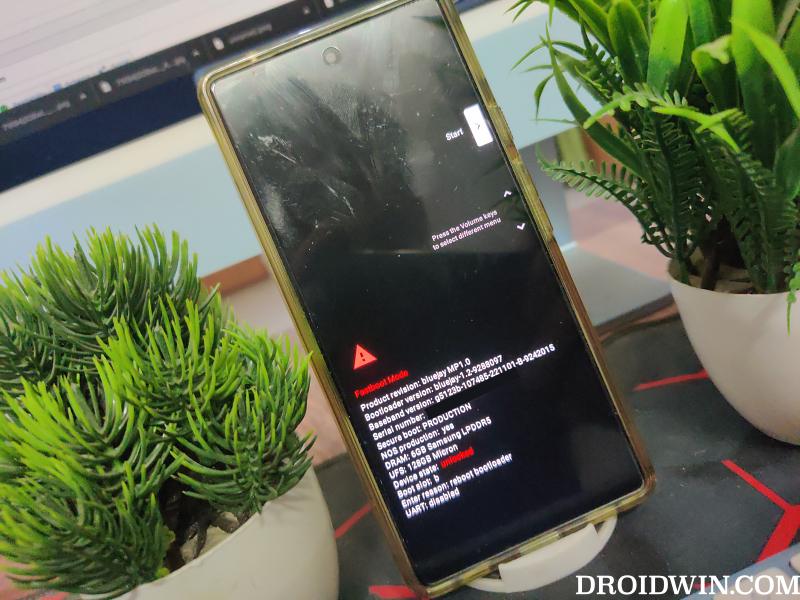
- Чтобы проверить соединение Fastboot, введите приведенную ниже команду, и вы должны получить идентификатор устройства. устройства fastboot

- Если вы не получаете серийный идентификатор, установите драйверы Fastboot на свой компьютер.
ШАГ 6. Установите прошивку Phoenix на Pixel 6A/6/Pro
- Просто дважды щелкните файл flash-all.bat, и начнется перепрошивка.
- После этого ваше устройство должно автоматически загрузиться с новой установленной ОС.
Вот и все. Это были шаги по установке ПЗУ Phoenix на ваш Pixel 6A/6/Pro. Если у вас есть какие-либо вопросы относительно вышеупомянутых шагов, сообщите нам об этом в комментариях. Мы вернемся к вам с решением в ближайшее время.






![Sony WH-1000XM4/XM5 Speak to Chat активируется случайным образом [Fix]](https://vgev.ru/wp-content/uploads/2023/02/sony-wh-1000xm4-speak-to-chat-activates-randomly.jpg)
